המשך לקרוא מאמר זה כדי ללמוד כיצד להוריד, להתקין ולעדכן את מנהלי ההתקן של Dell Bluetooth עבור Windows 11, 10, 8, 7 כדי למנוע בעיות בחיבור Bluetooth ובעיות אחרות.
האם תכונת ה-Bluetooth במחשב Dell שלך לא מצליחה להתחבר, או שאתה נתקל בבעיות איתה בדרכים אחרות? אם עניתם "כן" לאחת מהשאלות הללו, אז אנחנו מודעים לכמה עצבנית אתם עשויים להרגיש כרגע. על מנת לפתור בעיה זו, יהיה עליך לאתר ולהתקין את הגרסה העדכנית ביותר של מנהל ההתקן של Dell Bluetooth עבור Windows 11, 10, 8, 7.
נדרשת תוכנה המכונה מנהל התקן כדי ליצור חיבור בין המחשב שלך לבין כל התקנים התומכים ב-Bluetooth. זה מקל עליהם לשוחח אחד עם השני.
כאשר מנהל התקן חסר או לא מעודכן, ערוץ התקשורת בין המחשב שלך לחומרת ה-Bluetooth מתקלקל, מה שגורם לקשיים מטרידים שונים. בשל כך, יש צורך מאוד לבצע הורדות של מנהלי התקנים של Dell Bluetooth מעת לעת.
בנוסף לתיקון בעיות שכבר קיימות, הגרסאות העדכניות והתואמות ביותר של מנהלי ההתקן Bluetooth של Dell עבור Windows עשויות לסייע במניעת היווצרות סיבוכים נוספים. לכן, כדי לעזור לך בכך, הכנו מדריך המדגיש את הדרכים הטובות ביותר להוריד מנהלי התקנים של Dell Bluetooth ב-Windows 11, 10 או גרסאות ישנות יותר.
שיטות להורדה, התקנה ועדכון של מנהלי התקנים של Dell Bluetooth במחשב Windows
להלן רשימה של מספר דרכים שבהן תוכל להוריד ולהתקין את מנהלי ההתקן העדכניים ביותר של Dell Bluetooth, בקלות ובמהירות.
שיטה 1: הורד והתקן ידנית את מנהל ההתקן של Dell Bluetooth מהאתר הרשמי
לכל יצרן מחשבים יש אתר אינטרנט המאפשר למשתמשים להשיג את הדרייברים הדרושים למוצרים שלהם. באופן דומה, אתה יכול למצוא את מנהלי ההתקן של Dell Bluetooth באתר הרשמי של Dell. עם זאת, כדי להשתמש בשיטה זו, עליך להיות בעל ידע על מערכת ההפעלה הפועלת במחשב/המחשב הנייד שלך. בצע את השלבים שלהלן כדי להתקין את עדכוני מנהל ההתקן האחרונים בדרך זו:
שלב 1: לְבַקֵר האתר הרשמי של Dell.
שלב 2: העבר את מצביע העכבר מעל תמיכה לשונית ולאחר מכן בחר תמיכה בית מהתפריט שמופיע.
שלב 3: כעת, הזן את הדגם של מחשב Dell שלך בתיבת החיפוש.
שלב 4: לאחר מכן, בחר הורדות ומנהלי התקנים מתוך סעיף משאבים.
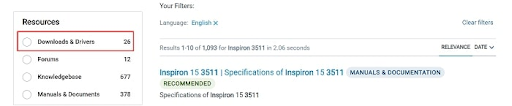
שלב 5: בחר מנהלי התקנים והורדות כדי להמשיך.
שלב 6: לאחר מכן, לחץ על מצא דרייברים אוֹפְּצִיָה.
שלב 7: בחר את מערכת ההפעלה שלך.
שלב 8: לאחר מכן, לחץ על כפתור הורד.
שלב 9: הפעל את הקובץ שהורד ופעל לפי ההוראות שעל המסך כדי להתקין בהצלחה את מנהל ההתקן של Dell Bluetooth במחשב שלך. לאחר שתסיים, הפעל מחדש את המחשב.
קרא גם: הורדה ועדכון חינם של מנהלי התקנים של Dell עבור Windows 10, 11
שיטה 2: עדכן את מנהלי ההתקנים של Dell Bluetooth במנהל ההתקנים
מנהל ההתקנים ב-Microsoft Windows הוא דרך נוספת למצוא, להוריד ולהתקין את עדכוני מנהל ההתקן הזמינים במחשב. כל שעליך לעשות הוא פשוט בצע את ההוראות המפורטות להלן כדי לבצע את הורדת מנהל ההתקן של Dell.
שלב 1: במקלדת, הקש על מקשי Windows + X ולאחר מכן בחר מנהל התקן מהתפריט שמופיע.
שלב 2: בחלון מנהל ההתקנים, חפש את קטגוריית Bluetooth ולחץ עליה פעמיים כדי להרחיב.
שלב 3: לאחר מכן, לחץ באמצעות לחצן העכבר הימני על מנהל ההתקן של Dell Bluetooth ובחר באפשרות עדכן את תוכנת מנהל ההתקן אפשרות להמשיך.
שלב 4: מההנחיה הבאה, בחר חפש אוטומטית תוכנת מנהל התקן מעודכנת.
שלב 5: כעת, המתן עד שמנהל ההתקנים יחפש ויתקין את עדכוני מנהל ההתקן הממתינים במערכת שלך.
שלב 6: לאחר שתסיים, הפעל מחדש את המחשב כדי לשמור מנהלי התקנים חדשים.
קרא גם: מנהל התקן Bluetooth עבור Windows 10, 11 (הורד, התקן ועדכן)
שיטה 3: קבל אוטומטית את מנהלי ההתקן העדכניים ביותר של Dell Bluetooth באמצעות עדכון מנהלי התקן Bit
עדכון ידני של מנהלי התקנים דרש כמעט הרבה זמן, סבלנות וכישורי מחשב. לכן, אם אינך רוצה לבצע עדכוני מנהלי התקנים ידניים, אין לך מה לדאוג. אתה יכול לעדכן את מנהלי ההתקנים בעזרת Bit Driver Updater, שהוא כלי אוטומטי לחלוטין לעדכון מנהלי התקנים עבור Windows.
לחיצה פשוטה אחת היא כל מה שנדרש ל-Bit Driver Updater כדי לעדכן את כל מנהלי ההתקנים שלך. בנוסף, אתה יכול להשתמש בו כדי ליצור ולשחזר גיבויים של מנהלי ההתקנים שלך, להאיץ את תהליך הורדת מנהלי ההתקנים ולבצע בדיקות מתוזמנות כדי לקבוע אילו מנהלי התקנים זקוקים לעדכון. אתה יכול להשתמש בתוכנית על ידי ביצוע ההליך המופיע להלן.
שלב 1: הורד והתקן את Bit Driver Updater מהלחצן למטה.

שלב 2: לאחר ההתקנה, פתח את Bit Driver Updater במחשב האישי שלך ובחר בלחצן סריקה מחלונית התפריט השמאלית.
שלב 3: המתן בזמן ש-Windows משלים את הסריקה של המחשב שלך, תהליך זה אמור להימשך רק כשתיים או שלוש שניות.
שלב 4: לאחר מכן, לחץ על הלחצן עדכן כעת הזמין לצד מנהל ההתקן של Dell Bluetooth. ואם ברצונך להתקין את הגרסה העדכנית ביותר של כל מנהלי ההתקן של המחשב בלחיצה אחת, עליך ללחוץ על כפתור עדכן הכל במקום זאת. פעולה זו תתקין את כל מנהלי ההתקן הזמינים כולל מנהל ההתקן של Dell Bluetooth במחשב שלך.
עם זאת, על מנת לעשות שימוש בפונקציונליות זו, תצטרך לשדרג לגרסת המקצוענים של Bit Driver Updater. גרסת המקצוענים עוזרת לך לנצל את מלוא הפוטנציאל של התוכנה. הוא מציע תמיכה טכנית 24/7 והבטחה מלאה להחזר הכסף.
קרא גם: הורדה ועדכון של מנהל התקן HP Bluetooth עבור Windows 10 (מחשב נייד ומחשב)
שיטה 4: התקן את מנהל ההתקן של Dell Bluetooth באמצעות Windows Update
בנוסף להיותו אחד הפתרונות השכיחים ביותר לתיקון בעיות במחשב, עדכון Windows הוא גם אחת הדרכים הנפוצות ביותר להשיג את מנהלי ההתקן הדרושים. עם זאת, אם עדכוני מנהל ההתקן פורסמו רק לפני זמן קצר. אתה עדיין יכול לנסות את זה על ידי ביצוע ההוראות המפורטות להלן.
שלב 1: כדי לגשת במהירות להגדרות המחשב שלך, לחץ על מקש Windows + I מקשים במקלדת שלך.
שלב 2: אז תבחר עדכון ואבטחה להמשיך.
שלב 3: לאחר מכן, בדוק אם ה עדכון חלונות נבחר מחלונית התפריט השמאלית.
שלב 4: לאחר מכן, לחץ על בדוק עדכונים.
כעת, המתן ל-Windows כדי לחפש את העדכונים האחרונים ולהתקין את הזמינים. לאחר שתסיים את תהליך התקנת עדכוני המערכת האחרונים כמו גם עדכוני מנהלי התקנים, הפעל מחדש את המחשב כדי להחיל עדכונים חדשים.
קרא גם: הורדה ועדכון של מנהל ההתקן של Asus Bluetooth עבור Windows 10, 11
הורדה ועדכון של מנהל התקן Bluetooth של Dell ב-Windows 11, 10: בוצע
פוסט זה הדגיש שיטות רבות שניתן להשתמש בהן כדי להוריד, להתקין ולעדכן את מנהלי ההתקן של Dell Bluetooth עבור Windows 10, 11. אפשר לסיים את המשימה באמצעות כל אחת מהגישות המפורטות במאמר זה.
אם אתה מחפש את דעתנו, אז אנו מאמינים ש-Bit Driver Updater הוא האלטרנטיבה היעילה ביותר. אתה חייב לנסות את זה. אנא הודע לנו בקטע ההערות למטה אם יש לך שאלות כלשהן.
הירשם לניוזלטר שלנו כדי לקרוא הנחיות ומידע נוסף בנושאים טכנולוגיים שונים. לבסוף, עקבו אחרינו במדיה החברתית כדי שלעולם לא תחמיץ עדכון טכני.